我们支持显示器的分辨率和 FPS(在一个和两个显示器情况下)
选择 HDR 模式的 macOS,不看电影时屏幕看起来像素化。
我们支持显示器的分辨率和 FPS(在一个和两个显示器情况下)
默认模式为“高速 USB 3.0 模式”
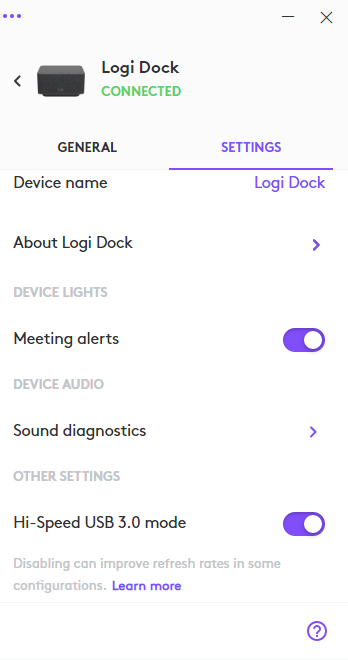
这是以下配置的最大分辨率。要使用双显示器达到最大分辨率,请在 Logi Tune 中将“高速 USB 3.0 模式”设置为关闭。
|
Tune 设置 |
|||
|
纵横比 |
开启高速 USB 3.0(默认) |
关闭高速 USB 3.0 |
|
|
1 个显示器 |
16:9 纵横比 |
5120 x 2880 30Hz |
5120 x 2880 30Hz |
|
21:9 纵横比 |
5120 x 2160 30Hz |
5120 x 2160 30Hz |
|
|
32:9 纵横比 (超宽) |
5120 x 1440 60Hz |
5120 x 1440 60Hz |
|
|
2 个显示器 |
16:9 纵横比 |
2560 x 1440 60Hz |
5120 x 2880 30Hz |
|
21:9 纵横比 |
3440 x 1440 30Hz |
5120 x 2160 30Hz |
|
|
32:9 纵横比 (超宽) |
5120 x 1440 30Hz |
5120 x 1440 30Hz |
|
注- 分辨率依您的笔记本电脑/显示器配置而异。以上假设笔记本电脑/显示器支持 HBR3、USB ALT 模式,并且最高可支持上面列出的最大分辨率。更多信息请访问您的笔记本电脑或显示器制造商网站。
请确保您的电脑和显示器支持此分辨率。更多信息请访问您的电脑或显示器制造商网站。
双显示器 Mac 支持扩展屏幕
-
对于配备 M1 处理器的 Mac:在使用以下设置时可支持双显示器
- 显示器 1 通过 HDMI 或 DisplayPort 连接到 Logi Dock
- 显示器 2 通过 USB 至 Displaylink 适配器连接到 Logi Dock**
要获得对配备 Intel Core 处理器的 MAC、MAC Mini M1 和 MACM1 Pro/Max/Ultra 的双屏支持,请使用以下设置
-
对于配备英特尔酷睿处理器的 Mac:仅在使用以下设置时方可支持双显示器
- 显示器 1 通过 HDMI 或 DisplayPort 连接到 Logi Dock
- 显示器 2 使用 USB-C 至 HDMI 适配器连接至 Mac*
-
对于 Mac Mini M1:
- 显示器 1 通过 HDMI 或 DisplayPort 连接到 Logi Dock
- 显示器 2 连接到 Mac Mini HDMI 端口
-
MacM1 Pro/Max/Ultra:
- 显示器 1 通过 HDMI 或 DisplayPort 连接到 Logi Dock
- 显示器 2 使用 HDMI 适配器连接至 Mac HDMI 端口或 Mac USB-C*
请注意,如果未遵循这些准则,您会发现 MAC 将镜像而不是跨显示器扩展屏幕。
*我们认证任何特定的第三方 USB-C 至 HDMI 线缆。但是,我们已经针对该用例测试了多款线缆,并且没有遇到任何问题。我们测试的其中一根线缆的示例在此处。
**我们不认证任何特定的第三方 USB 至 Displaylink 适配器。但是,我们已经针对该用例测试了多款 USB 至 Displaylink 适配器,并且没有遇到任何问题。我们建议您使用 DisplayLink 认证的解决方案。
显示端口是否可以菊花链连接?
DisplayPort 多流传输 (MST)
|
分辨率 |
最大监视器数 |
|
4K 60Hz |
1 |
|
4K 30Hz |
2 |
|
1080P 60Hz |
4 |
|
720P 60Hz |
6 |
如果在多流模式下连接 HDMI + 2 个 DisplayPort 显示器:
- 第一个 HDMI:4K@60
- Display Port 1:4K@30 或 2560x1080@60
- Display Port 2:4K@30 或 2560x1080@60
前提条件是您的显示器和电脑支持 DP 1.2 及更高版本,并使用 DisplayPort 线缆。如果无法确定,请访问您的电脑或显示器制造商网站。
此分辨率兼容性在有限数量的显示器和电脑上进行了测试,我们无法保证每个显示器和电脑的组合都能以上述预期分辨率工作。如有任何其他问题,请联系您的 Logitech 代表。
显示器设置为 4K,但在视频通话期间看起来不是 4K
在活动视频流之外检查您的 HDR 设置是否为关闭。
选择 HDR 模式的 macOS,不看电影时屏幕看起来像素化。
不观看 HDR 电影时,请取消勾选 HDR 模式,因为它可能分辨率较低。
将外接显示器连接到 USB type C 端口
仅支持通过 HDMI 或 DisplayPort 连接的显示器。如果您有 USB type C 显示器,建议使用 USB-C 至 HDMI 或者 USB-C 至 DisplayPort 适配器。
如需进一步支持,或者如果您的问题在此处未得到解答,请使用左侧菜单中的“联系我们”按钮联系 ProSupport 代理。
重要提示:罗技不再对固件更新工具提供支持或维护。强烈推荐您将 Logi Options+ 用于受支持的罗技设备。在此过渡期间,我们将为您提供帮助。
重要提示:罗技不再对 Logitech Preference Manager 提供支持或维护。强烈推荐您将 Logi Options+ 用于受支持的罗技设备。在此过渡期间,我们将为您提供帮助。
重要提示:罗技不再对 Logitech Control Center 提供支持或维护。强烈推荐您将 Logi Options+ 用于受支持的罗技设备。在此过渡期间,我们将为您提供帮助。
重要提示:罗技不再对 Logitech Connection Utility 提供支持或维护。强烈推荐您将 Logi Options+ 用于受支持的罗技设备。在此过渡期间,我们将为您提供帮助。
重要提示:罗技不再对 Unifying 软件提供支持或维护。强烈推荐您将 Logi Options+ 用于受支持的罗技设备。在此过渡期间,我们将为您提供帮助。
重要提示:罗技不再支持或维护 SetPoint 软件。强烈推荐您将 Logi Options+ 用于受支持的罗技设备。在此过渡期间,我们将为您提供帮助。
常问问题
此部分没有可用的产品
